Windows Defender, ugrađeni antivirus u stvarnom vremenu u sustavu Windows Windows 10, ima kritičnu sigurnosnu značajku koja je prema zadanim postavkama onemogućena: Ransomware Protection. Čudno je to što je značajka dodana u Windows Ažuriranje verzije 170 verzije u listopadu 2017., što donosi iznenađenje za mnoge korisnike koji možda do sada nisu znali za to.
Što je još gore, to što je ransomware ozbiljna prijetnja koja ima posljedice jer tiho šifrira vaše podatke i zaključava vaše računalo, na kraju blokirajući pristup podacima, osim ako napadaču ne platite. Nema, međutim, garancije da će napadač nakon što plati dešifrirati vaše datoteke i vratiti vam pristup.
Zašto je Ransomware zaštita onemogućena?
Ransomware zaštita dostupna je kao izvorna opcija, ali nije aktivna dok je ne omogućite.
Među zabrinutostima koje su mogle dovesti do toga je i ta Windows Defender može prepoznati legitimne aplikacije kao prijetnje i blokirati ih, tako da može biti sklon lažnim pozitivnim rezultatima, kao i neki drugi anti-ransomware programi treće strane. Korisnici ne žele onoliko koliko žele da zaštite svoje podatke s obzirom na razorne napade ransomware softvera.
Ugrađeni Windows Opcija 10 dodaje dodatni sloj zaštite vašem računalu, a možete povećati ili ograničiti pokrivenost prema vlastitim željama. Ispod su koraci koje treba poduzeti kako biste omogućili Ransomware zaštitu u sustavu Windows Branitelj:
1, Kliknite Start i odaberite Postavke.
2, Kliknite "Ažuriranje i sigurnost".
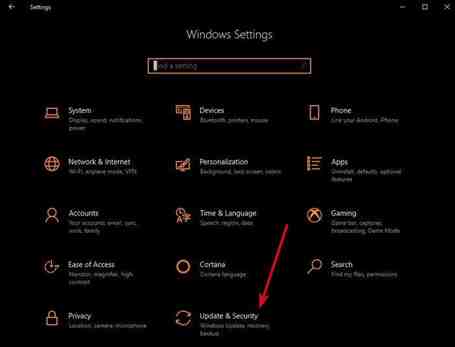
3, U lijevom oknu novog prozora kliknite "Windows Sigurnost „.

4, Kliknite "Zaštita od virusa i prijetnji" na lijevom oknu.
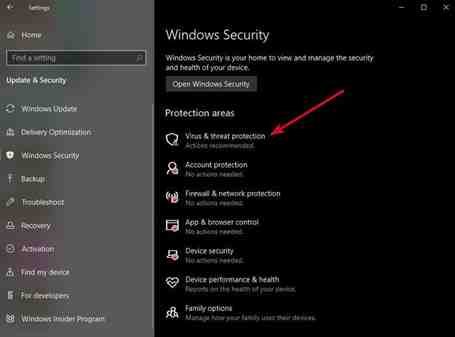
5, Pomaknite se prema dolje do opcije "Ransomware Protection".
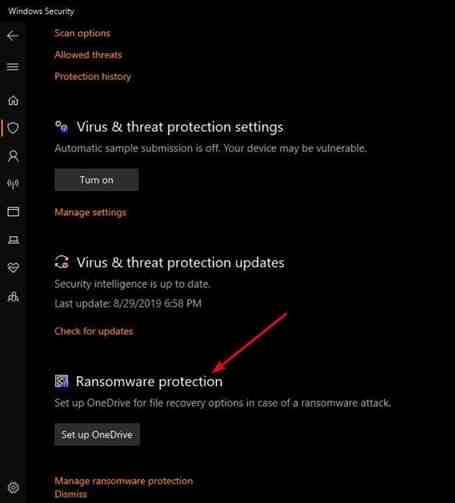
6, Kliknite "Manage Ransomware Protection". Ako se pojavi skočni prozor UAC-a, kliknite OK. Ako ne, prijeđite na sljedeći korak.

7, U novom prozoru pronađite "Kontrolirani pristup mapama".

8, Uključite ga ako je isključeno da biste omogućili opciju.

To je to. Ransomware zaštita sada je omogućena u sustavu Windows Branitelj na računalu.
Windows Defender će sada pratiti sve programe koji pristupaju vašim zaštićenim mapama i datotekama pohranjenim u njima, kako bi se spriječio pristup sumnjivim programima i zaštitio vaše datoteke i podatke.
Kao što je spomenuto ranije, nisu svi programi sumnjivi i Windows Defender je sklon davanju lažnih pozitivnih prikaza, ali to možete izbjeći dodavanjem programa s kontroliranim pristupom mapama na bijelim popisima. Uraditi ovo:
1, U istom prozoru Pristup kontroliranom mapama kliknite "Dopusti aplikaciji kroz kontroliranu mapu" pristup.

2, Kliknite Dodaj da biste na popis uvrstili programe koje želite. To ćete morati učiniti za svaki program kojem želite dodati i odobriti pristup.
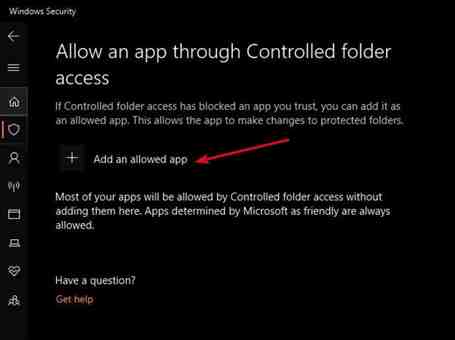
3, Možete i „Blokirati povijest“ da biste vidjeli programe Windows Defender je blokirao pristup vašim datotekama i podacima. Deinstalirajte bilo koji program za koji ne prepoznate ili niste sigurni.

4, U novom prozoru Povijest zaštite kliknite Filteri da biste vidjeli različite kategorije radnji Windows Branitelj je poveo.
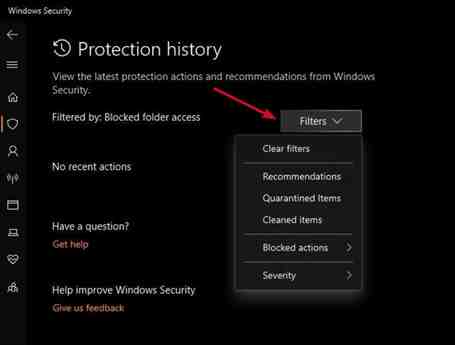
Note: da biste osigurali ostale mape koje bi ransomware mogao ciljati, upotrijebite Zaštićene mape. Dodajte zaštićenu mapu i odaberite željenu mapu Windows Branitelj za zaštitu. Bit će zaštićeni bez obzira na lokaciju na vašem računalu.
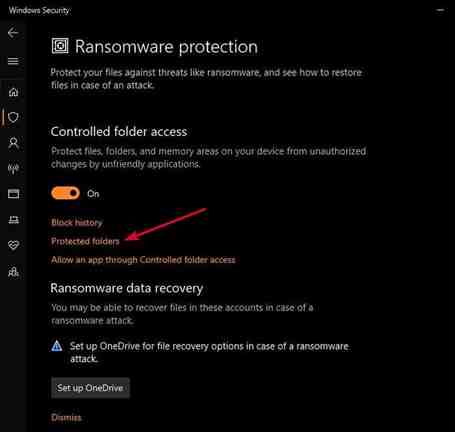
Zaključak
Dobra stvar je imati Ransomware zaštitu i možete je koristiti zajedno s drugim antivirusnim programom. Međutim, preporučljivo je redovito sigurnosno kopirati datoteke samo da ne biste bili zatvoreni iz vlastitih datoteka i podataka u slučaju napada. Oporavak podataka možete postaviti i pomoću usluge OneDrive (putem postavki pristupa kontroliranom mapama) ili pomoću vanjskog tvrdog diska.
Je li ovaj članak koristan? da ne
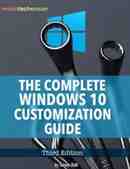
The Complete Windows 10 Vodič za prilagodbu
U ovoj ćemo knjizi istražiti mnoštvo opcija za potpuno prilagođavanje Windows 10. Na kraju ove knjige ćete znati kako napraviti Windows 10 svoje i postanite stručnjak Windows 10 korisnika.
Uzmi sada! Više e-knjiga »
